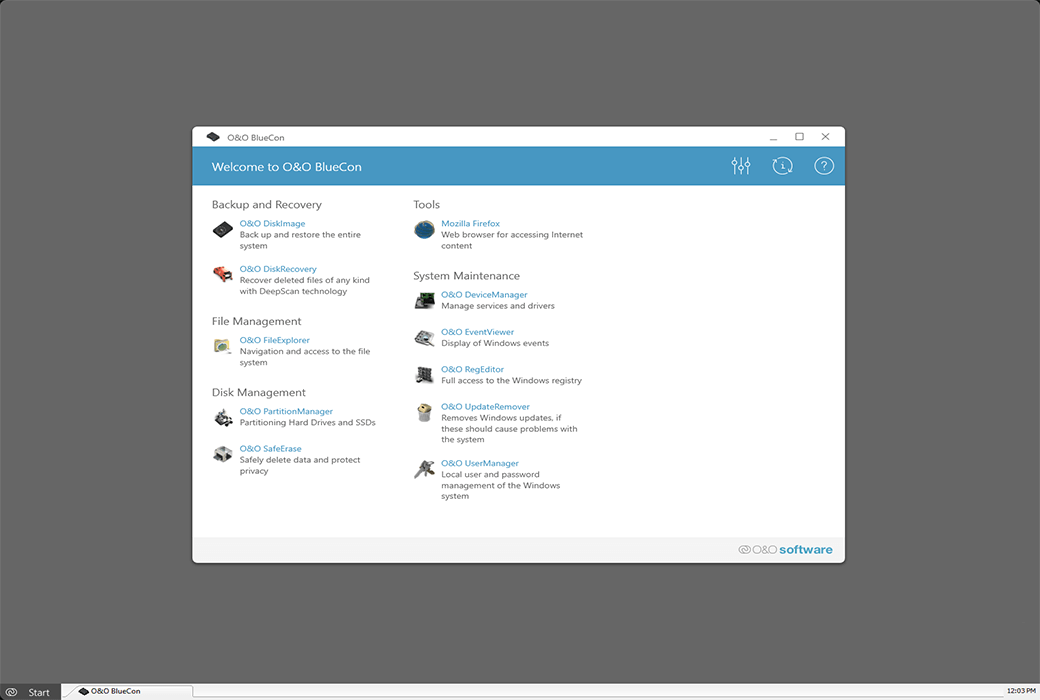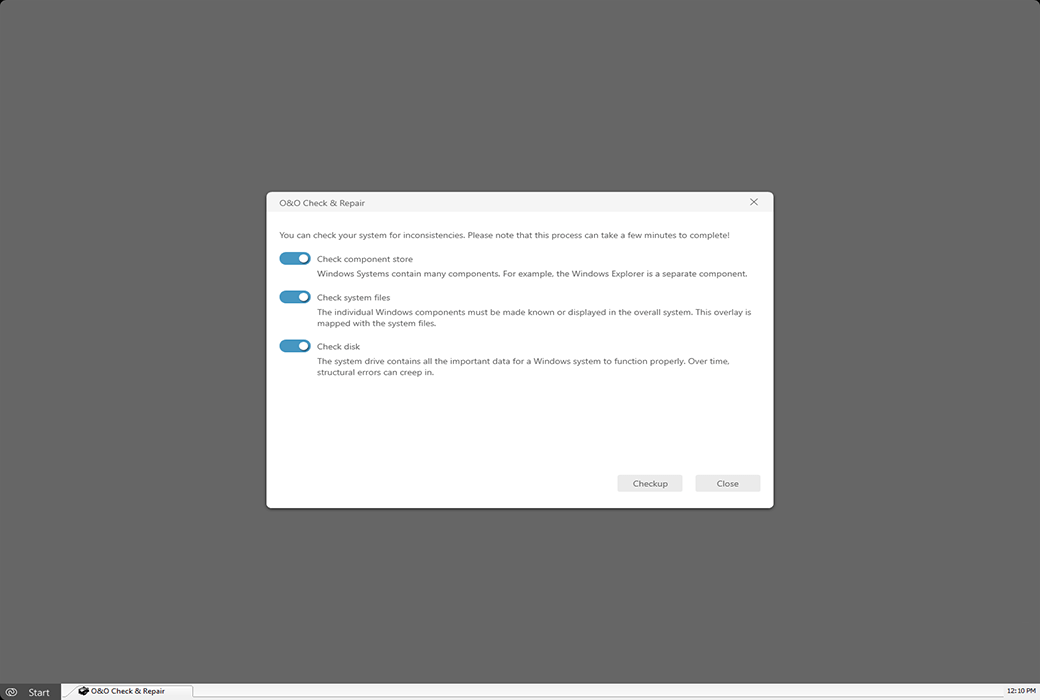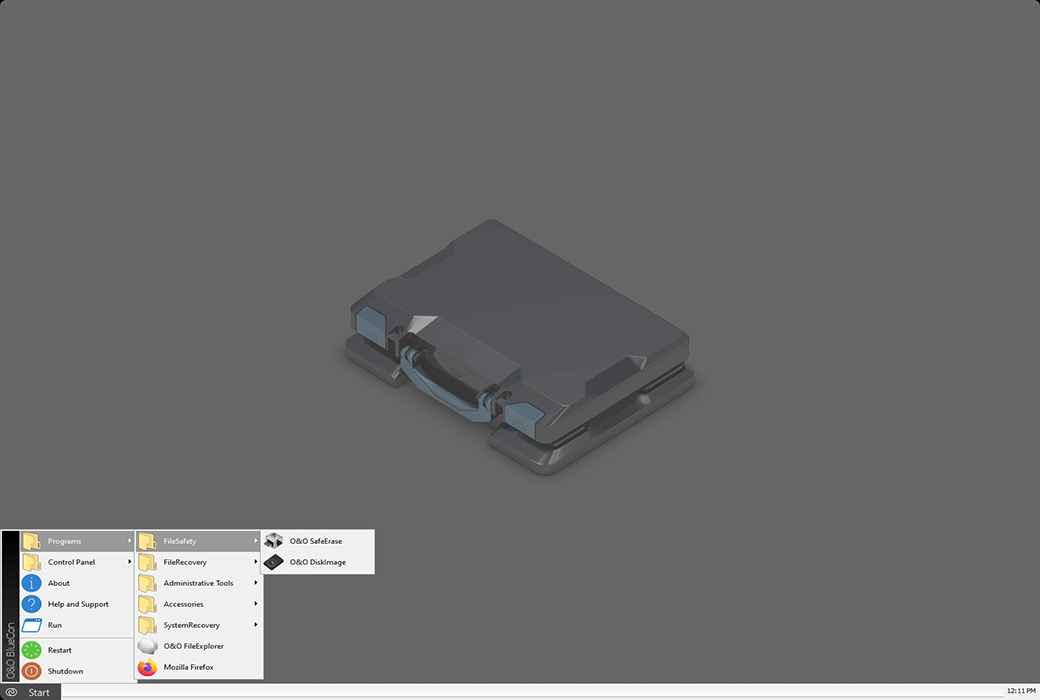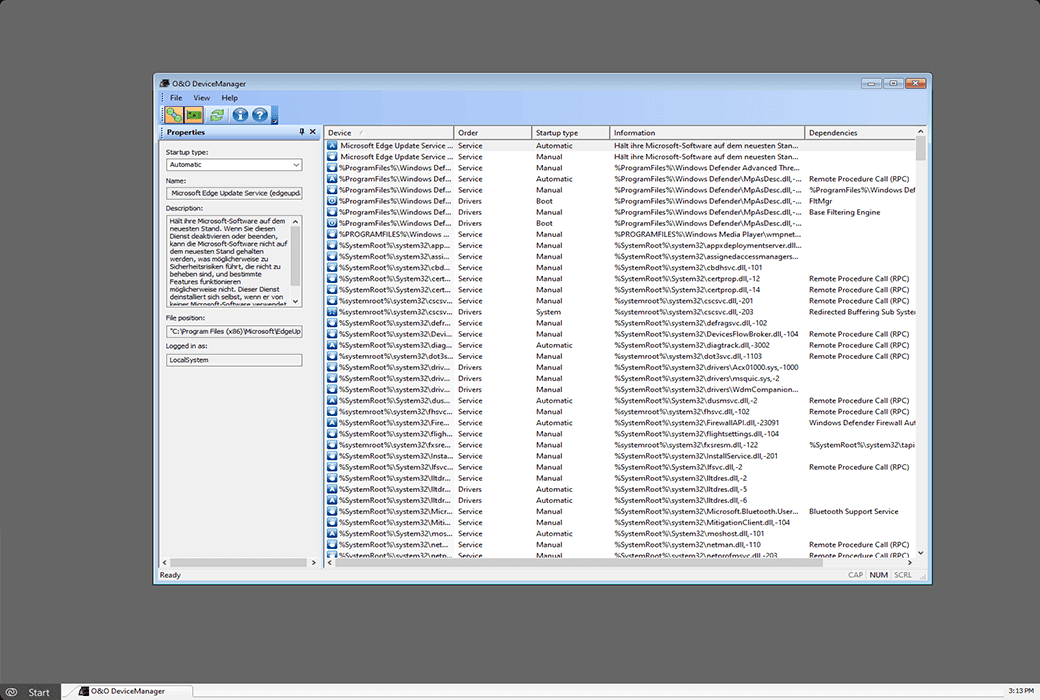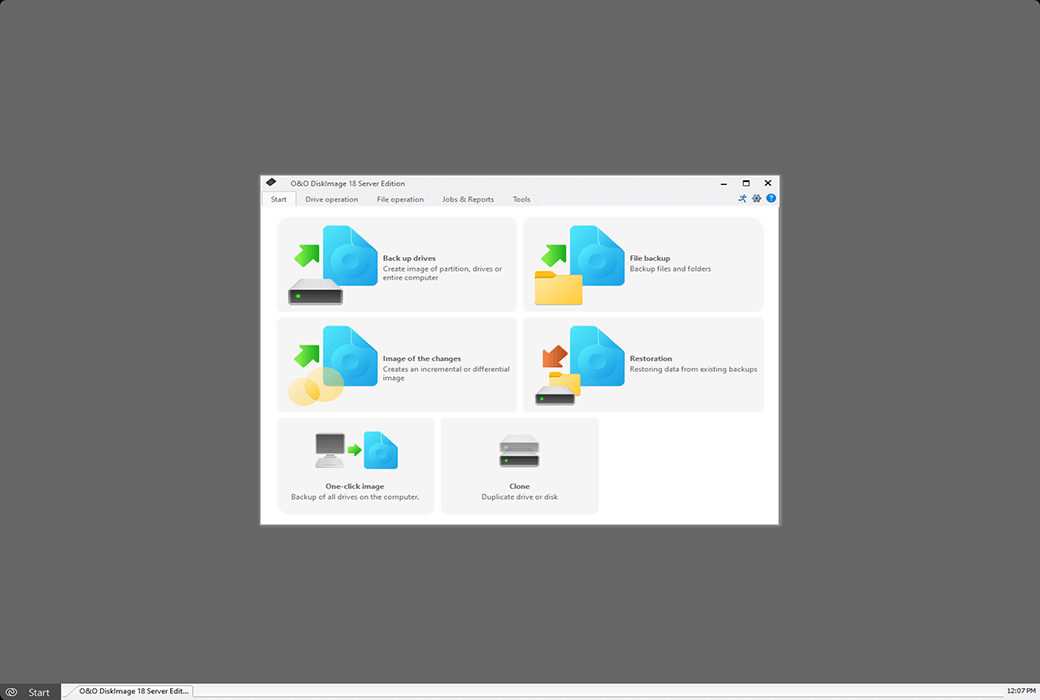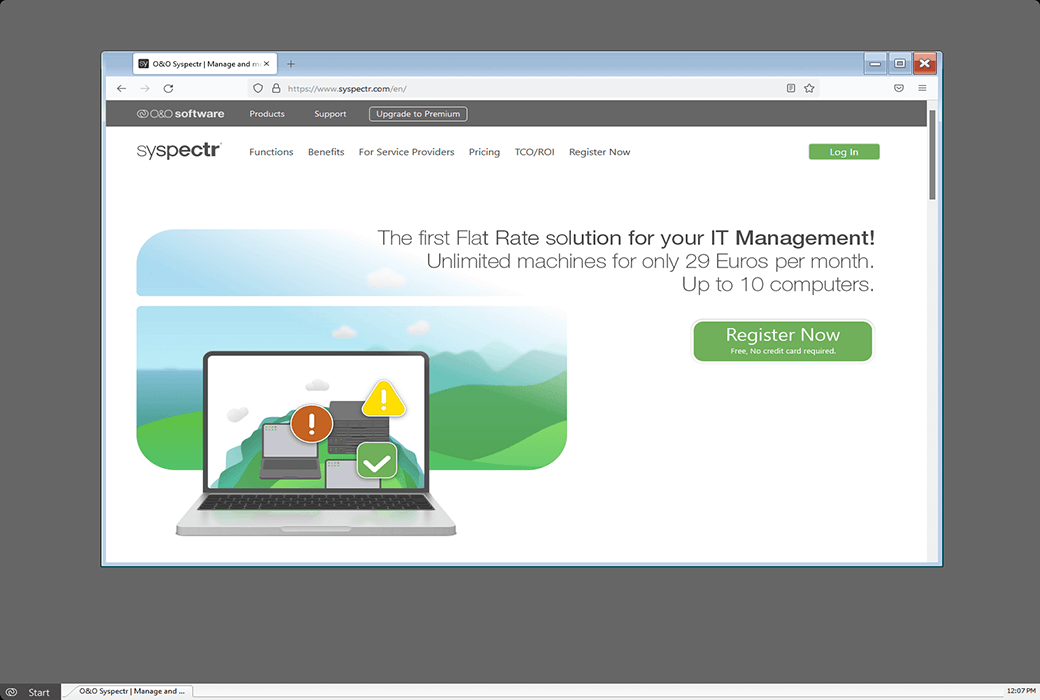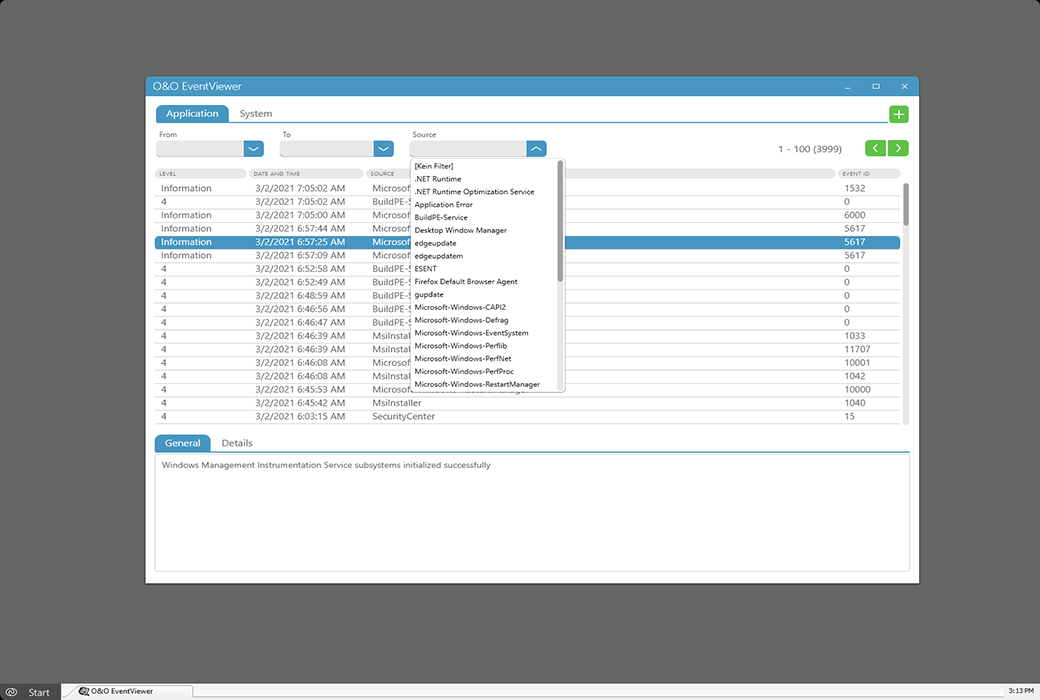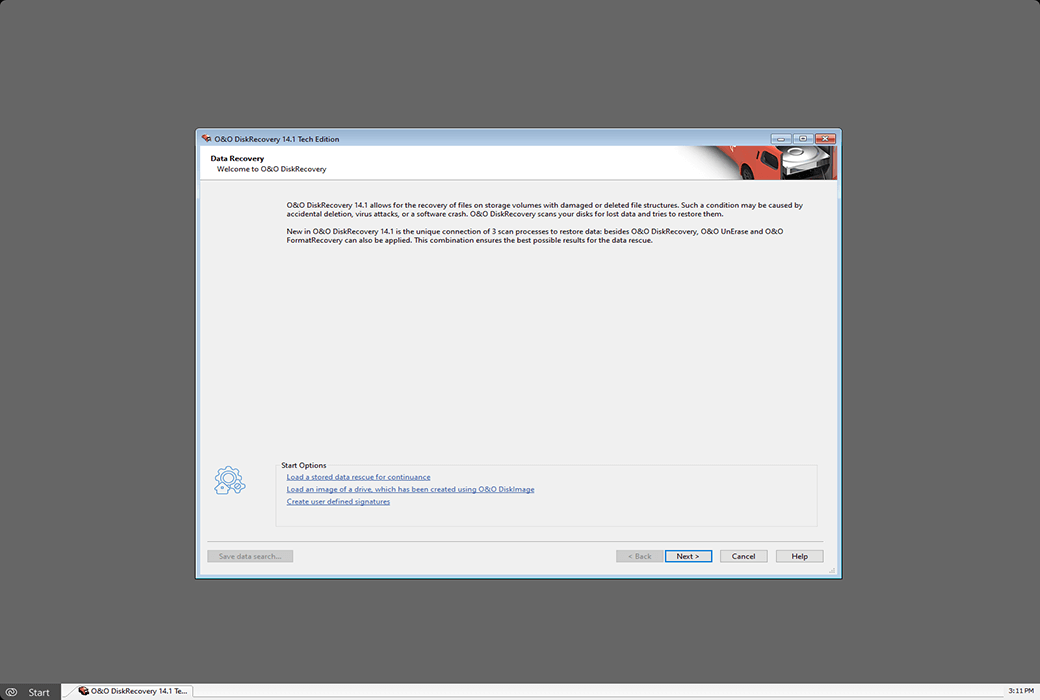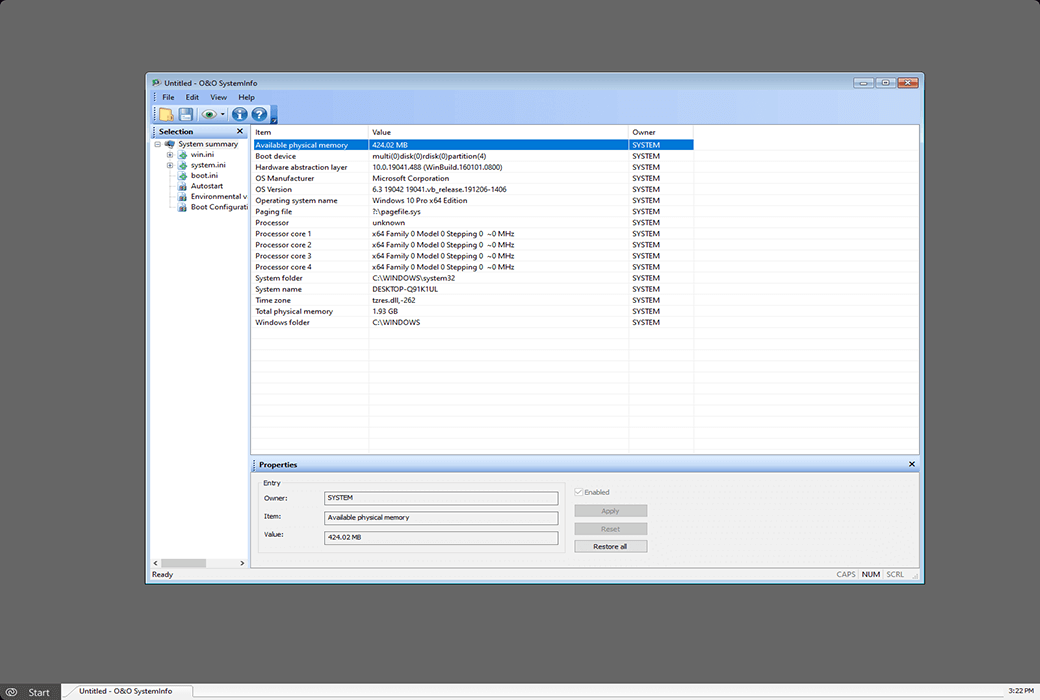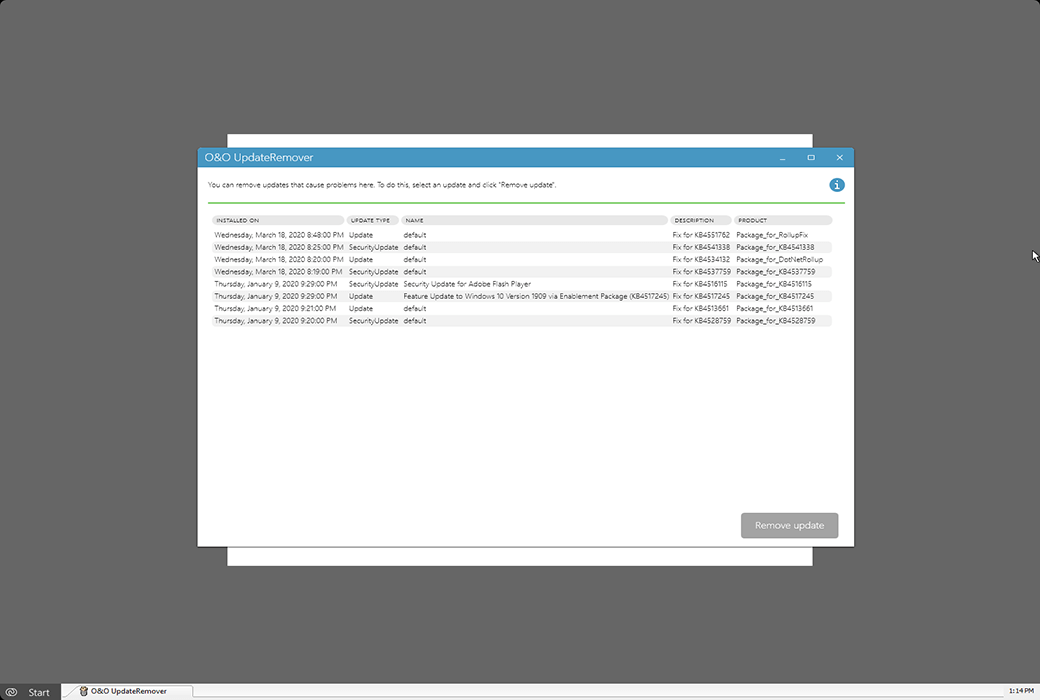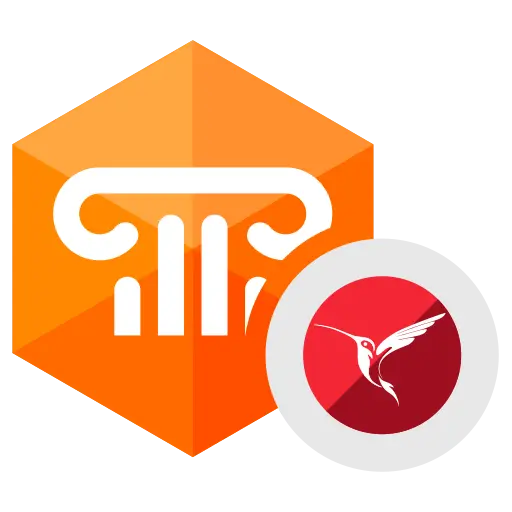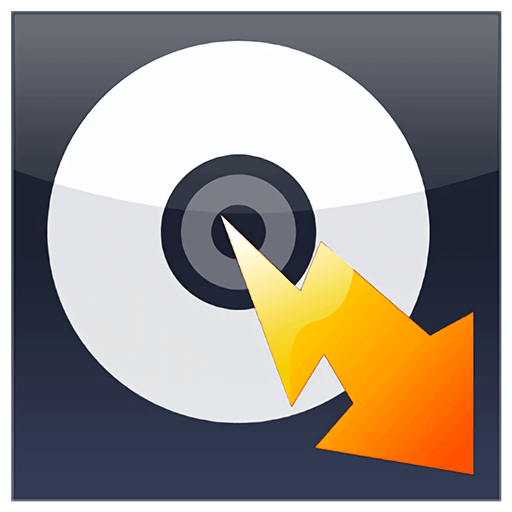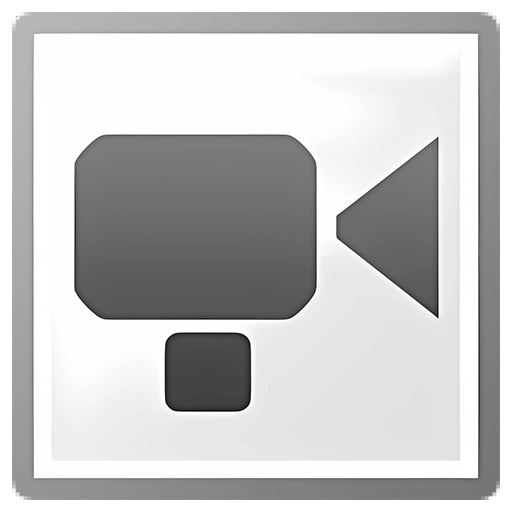ログインで機能制限解除
 O&O BlueCon 21コンピュータブルースクリーンシステム修復管理ツールボックスソフトウェア
O&O BlueCon 21コンピュータブルースクリーンシステム修復管理ツールボックスソフトウェア

キャンペーンルール
1、開催期間:{{ info.groupon.start_at }} ~ {{ info.groupon.end_at }}。
1、開催期間:売り切れ次第終了。
2、有効期限:{{ info.groupon.expire_days * 24 }}時間。
3、必要人数:{{ info.groupon.need_count }}人。
グループ購入のご案内
1、グループ購入フロー:参加/主催→支払い→規定人数達成で成立
2、規定人数に満たない場合、グループ購入は不成立(支払額全額返金)
3、商品毎に必要人数・期間が異なります(詳細は各商品ページで確認)
コンピュータまたはサーバの再起動時の災害復旧
ブルースクリーンは通常、管理者が多くの仕事をする必要があることを意味します。状況が非常に悪くなると、他に選択肢がなく、新しいシステム設定しか設定できません。これがO& ;Oブルーコンの使い道。O&O BlueConは、日常業務や災害発生時に管理者のそばに立っています。Windows PEに基づいて、システムの修復、エラーの検索と修正、失われたデータの復元、パスワードのリセットなど、幅広いプログラムを提供しています。O&O BlueConは管理者のIT救急箱であり、日常的に使用することができます。
O&O BlueConは、すべてのプログラムを起動可能なメディア(USBまたはCD/DVD)から直接起動するため、コンピュータ上のデータを上書きすることによるデータ損失のリスクを回避でき、これは新規インストールの場合があります。すべてのO& ;O BlueConコンポーネントのシームレスな統合により、ユーザーは単一のプログラムを収集する手間を省くことができます。
O&O BlueConの最も重要なイノベーションはO& ;O Check &検索システムが原因を起動しなくなったためのツールであるRepairの統合。最初の手順「チェック」で、システムファイルとコンポーネントがファイルや登録鍵を紛失したり破損したりしていないかどうかをチェックします。その後、[修正](Fix)を使用すると、これらのエラーを自動的に修正しようとします。このステップが失敗した場合、O&O BlueConの現在のバージョン20では、ログファイルなどの詳細な情報が提供されます。
O& ;O BlueConでは、起動可能な救援媒体の作成を徹底的に修正し、再び簡略化した。数回クリックするだけで、開始培地を作成して使用できます。新機能は、プライマリリカバリ環境が変更なしに存続できるように、個別のレスキュー環境に統合されています。統合ドライバを使用することもできます。
御社へのメリット:
- 予期せぬ削除データの復元
- データのバックアップとリストア
- ドライバの問題とサービスの問題
- データ・ボリュームの安全な削除
- パスワードをリセット
- ハードディスク(HDD)のパーティション化
- レジストリデータベースでのエラーの解決
- 高度なエラー検出–EventViewerとCheckDisk
- データの検索と削除
- その他のツールのダウンロード:統合Webブラウザ
- 起動アシスタントからPXE起動メディアを直接作成する
- Bitlockerドライブのロック解除とアクセスが可能
- Windowsネットワーク経由のスクリプト作成
- Hyper-Vにも対応
システム要件:
現在のバージョンはWindows 11、Windows 10、Windows Server 2022、2019、2016をサポートしており、すべての統合プログラムは直接USBディスクから起動するか、PXE起動によりネットワーク環境から起動する。O&O BlueConはWindows起動メニューから直接起動することも、事前にインストールする必要なく、USBディスクやCDから直接起動することもできます。
Windowsリカバリ環境への統合
最新版はWindowsオペレーティングシステムに統合されているため、Windowsレスキュー環境から起動でき、他のすべてのドライバを含めることができます。システムやO& ;O BlueCon内のすべてのツール。そのため、O&O BlueConは緊急時の完全なツールボックスです。いつでも準備してください。
効率的に実行される災害復旧
システム崩壊!もちろん、どの管理者にとっても悪夢ですが、他の人にとっては挑戦にすぎません。1つは非常に高速で多くの派手なテクニックを試したが、もう1つは起動メディアからO& ;O BlueCon 20,すぐにさまざまなツールを使用して、システムの修復、エラーの検出と解決、データの復元、パスワードのリセットなどを行うことができます。災害復旧はもう簡単だ。
O&O BlueConアプリケーションシーン
- ハードウェア交換後のドライバのインストールに欠陥があるためブルースクリーンが発生
- Windowsは理由なく起動できない
- 欠陥のあるWindowsアップデート
- ユーザーがWindowsパスワードを忘れた
- バックアップされていないファイルが誤って削除されました
- 悪意のあるコードがシステムを破損している
- ハードディスク(HDD)からデータを完全に削除する必要があります
O& ;を使用するO BlueConツールの日常的なソリューション
- ドライバとサービスの問題の解決
- エラーを検索してドライブを確認します
- Windowsエラーの解決とシステムの復元
- ユーザーを管理し、忘れたパスワードをリセット
- コンピュータの廃棄または転送前にデータを安全に削除する
- 予期せぬ削除ファイルの復元
- データの検索、コピー、再配置
- プログラムが起動する前にドライバを再ロードすることもできます
- その他のツールのダウンロード:統合Webブラウザ
起動可能なUディスクから直接開始
すべてのO& ;O BlueConプログラムも機能もO& ;O BlueConは、Windowsに欠陥があったり、起動できなくなったりしても、インストールすることなくメディアを起動できます。直感的なユーザーインタフェースのため、統合ツールは非常に使いやすく、使用方法を学ぶのにほとんど時間がかかりません。O&O BlueCon起動可能媒体もWindows 11とServer 2019に最適化されている。
新機能:Windowsインストールのアップデートの削除/アンインストール
この新機能を使用して、Windowsインストールのアップデートを削除/アンインストールできます。O&O UpdateRemoverが提供するのは、内蔵されたWindows機能だけではありません。これは「最終更新」のみを表示して削除していますが、O& ;O UpdateRemoverには、インストールされ削除可能な更新の完全なリストが含まれています。Windowsレスキュー環境が起動しなくなっても、それは使用可能です!
BuildPEからPXEスタートアップメディアを作成するには
Microsoftネットワーク環境では、クライアントがネットワークを介して起動できるようになりました。DVDやUSBディスクは必要ありません。O& ;O BlueConで作成されたPXE起動メディア。お客様は、ハードディスク、CD、DVD、またはUSBディスクなどのローカルメディアを使用することなく、リモートコンピュータからネットワークを介してコンピュータを起動できるようになりました。O& ;O BlueConで作成されたメディアは、中央サーバに保存し、物理的にブートメディアを提供する必要なく、必要に応じて特定のコンピュータを起動することができます。この操作を実行するために必要なPXEサーバ(Windowsデプロイサービス)は、Microsoftドメインでもインストールできます。
埋め込みドライバ:O& ;O DriverLoader
非常に特殊な機能の1つはO& ;O DriverLoader,すべてのシステムコンポーネントを自動的に識別し、必要なドライバをロードできます。特定のハードウェアのドライバが欠けている場合は、ユーザーはこのデバイスに完全にアクセスできるように、実行中のシステムにすばやく組み込むことができます。
プロ用データ・リカバリ:O& ;O DiskRecovery
新しいO& ;O DiskRecoveryは、ソフトウェアエラーのために誤って削除または紛失したファイルを検索して再構築できます。O&O DiskRecoveryは、ハードディスク、メモリカード、またはUSBメモリースティックの各セクタを介して失われたデータを検索します。
簡単なHDD管理:O& ;O PartitionManager
O&O PartitionManagerでは、パーティションの作成、削除、拡張、縮小を行うことができます。また、システムパーティションのサイズを変更し、ファイルを再配置してスペースを節約することもできます。
管理者パスワードなしでコンピュータにアクセスする
O&O BlueCon UserManagerにより、すべての登録ユーザーにアクセスできます。たとえば、ユーザーが新しいパスワードを使用してすばやくログインできるように、数回クリックするだけで忘れたパスワードを変更できます。
データを完全に削除
ユーザーフレンドリーなO& ;O SafeEraseウィザードを使用すると、機密データとドライブ全体を安全に削除でき、データの再リカバリを防ぐことができます。専用のソフトを使ってもダメです。5つの異なる削除方法があるため、データを最大35回上書きすることができます。
欠陥のあるWindowsシステムからデータをバックアップする
欠陥のあるシステムから外部ディスクにデータをコピーします。上書きせずにシステム上のデータにアクセスできます。これにより、データが失われないことがわかります。O& ;O BlueCon FileExplorer,すべてのファイルとフォルダにアクセスできます。
- 『O& ;を使うO BlueConによる災害復旧を迅速かつ容易に行うホワイトペーパーのダウンロード:https://www.oo-software.com/en/docs/whitepaper/disaster-recovery-with-oo-bluecon.pdf
- PDF Data Sheet: O&O BlueCon 20 Admin Edition
- PDF Data Sheet: O&O BlueCon 20 Tech Edition
- O&O BlueCon 20 User’s Guide
- Disaster Recovery quick and easy with O&O BlueCon
- Create a Boot Medium in O&O BlueCon

公式サイト:https://www.oo-software.com/en/oo-bluecon-disaster-recovery-for-companies
試用申請:https://oo-bluecon.apsgo.cn
代替ダウンロード:N/A
出荷時間:手動オンライン処理
実行プラットフォーム:Windows
インタフェース言語:英語とドイツ語のインタフェース表示をサポートしています。
更新手順:イテレーションアップデートをサポートします。例:v 21.x
購入前の試用:購入前に無料で試用できます。
出荷方法:購入後、アクティベーション情報はメールで注文時のメールボックスに送信され、同時にパーソナルセンター、私の注文書で対応する製品アクティベーションコードを表示することができます。
デバイス数:標準版:最大10台のPCで使用可能、1社/家庭限定。管理者バージョン:無限数のPC/サーバの場合、1社/家庭のみ。Enterprise Edition:無限大のPC/サーバの場合、1社/家庭に限定されます。Enterprise Technology Edition:数に制限のないPC/サーバ、サービスライセンス–MSPおよびサービス技術者に適用されます。
コンピュータを交換するには:元のコンピュータをアンインストールして、新しいコンピュータをアクティブにします。
ブートストラップをアクティブにするには:追加します。
特別な説明:追加します。

業務提携のお問合せ
{{ app.qa.openQa.Q.title }}